Profitipp: So verbindest du Elementor und ActiveCampaign
Wenn du Elementor als Pagebuilder für deine Webseite nutzt, dann hast du einen großen Vorteil im E-Mail-Marketing. Häufig werden die Standardformulare von ActiveCampaign als nicht besonders schön empfunden und ein Formular im Pagebuilder erstellt und dieses per API an ActiveCampaign angebunden.
Das Problem: Das ActiveCampaign Formular wird nicht angesprochen und der reguläre Double-Opt-In Weg nicht genommen. Stattdessen arbeiten viele mit TAGs und lösen so eine separate Automation aus, in der die Nutzer eine E-Mail zugesendet bekommen, die sie bestätigen müssen.
Das ist nicht nur fehleranfällig, sondern auch kritisch, was den Datenschutz angeht. Mit dieser Anleitung hast du ActiveCampaign in der halben Zeit sicher angebunden. Versprochen.
Aber Achtung: In dieser Anleitung wirst du sehr oft das Wort „Formular“ lesen. Es gibt zum einen das ActiveCampaign-Formular und zum anderen das Elementor-Formular. Beide werden in diesem Beitrag sozusagen verheiratet und sind am Ende eins.
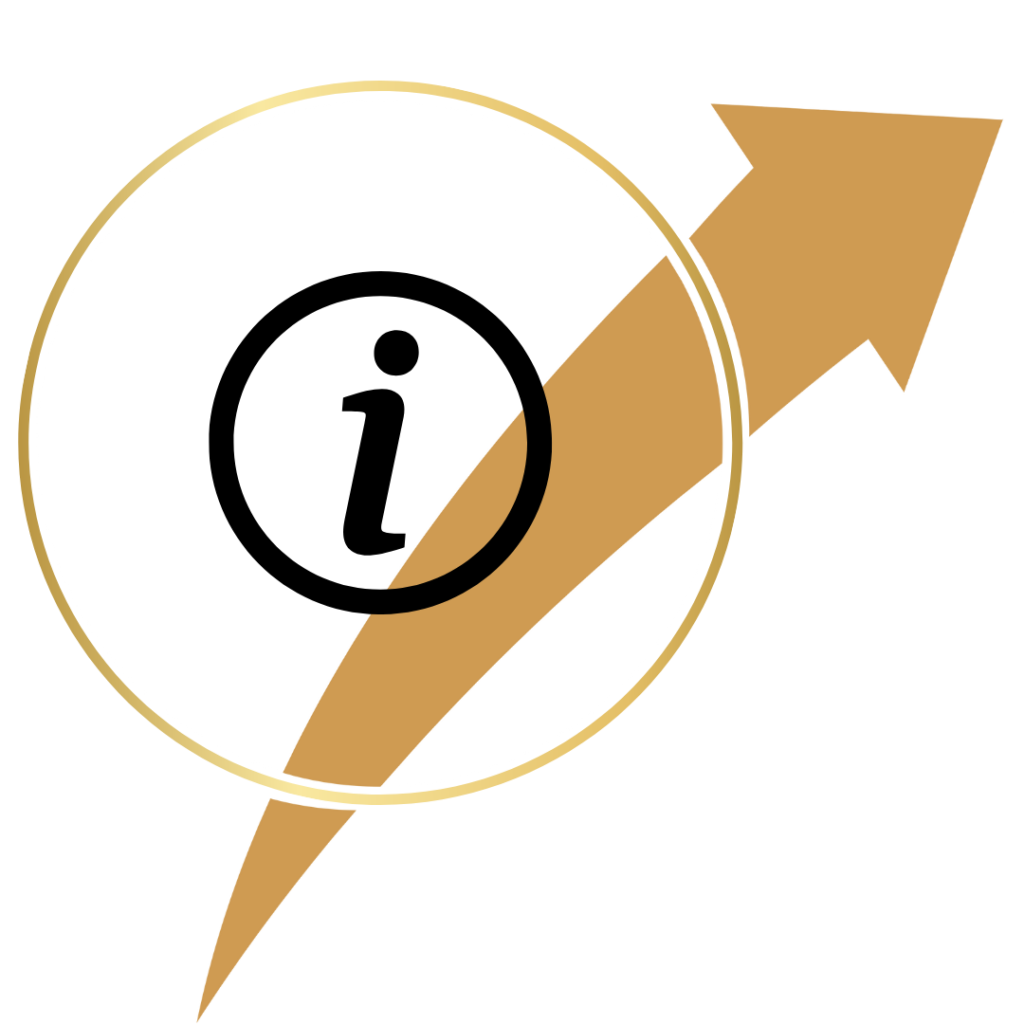
Vermeide unbedingt eine separate Automation
Diese Schritte erledigst du in ActiveCampaign
Bevor wir bei Elementor etwas verbinden können, muss es erst einmal etwas zum verbinden da sein.
Formular erstellen
Du findest die Formulare unter „Webseite“. Achte darauf, dass du die Optin-Mail aktivierst.

Formular ID merken
Als Nächstes rufst du die Formular-ID ab. Diese ist einzigartig und jedes Formular erhält eine eigene ID.
Klicke dazu im Formular-Editor auf „Integrieren“ und anschließend auf „Link“. An letzter Stelle findest du die Formular-ID. In diesem Fall ist es die 3.

API abrufen
Um Elementor mit ActiveCampaign zu verbinden, benötigst du die Zugangsdaten zur API-Schnittstelle. Die Angaben findest du unter „Einstellungen“ > „Entwickler“. Diese Daten gibst du anschließend bei Elementor (siehe unten) ein.
ACHTUNG: Halte die Daten streng geheim. Mit dem API-Zugriff kann man direkten Zugriff auf dein Konto erhalten!

Das war es auch schon in ActiveCampaign. Die nächsten Schritte finden allesamt bei Elementor statt. Scrolle dazu einfach runter.
Dir gefällt, was du siehst? Dann hol dir mehr davon:
Durch das Absenden trägst du dich in unseren Newsletter „Der blaue Brief“ ein. Dieser erscheint in der Regel alle 14 Tage. Von diesem kannst du dich jederzeit abmelden, indem du auf „abmelden“ am Ende einer E-Mail klickst. Weitere Informationen dazu findest du in der Datenschutzerklärung.
Diese Schritte erledigst du in Elememtor
Nun wo die Vorarbeit in ActiveCampaign erledigt ist, kannst du zu Elementor wechseln. Da die wenigsten sich Formular, API-URL und Key gleichzeitig merken können, empfiehlt es sich den ActiveCampain Tab geöffnet zu halten.
Elementor Formular aufrufen
Rufe die Seite auf, auf der du dein Elementor-Formular mit ActiveCampaign verknüpfen möchtest. Anschließend klickst du in das Formular und hast verschiedene Einstellungsmöglichkeiten. Das sollte ungefähr so aussehen, wie hier rechts im Bild.
Es ist wichtig, dass du bei „Actions After Submit“ mindestens den Punkt „ActiveCampaign“ hinzugefügt hast. Dadurch erhältst du auch Zugriff auf den entsprechenden Reiter.
Klicke nun auf „ActiveCampaign“ und mach mit dem nächsten Punkt weiter.

ActiveCampaign in Elementor verknüpfen
Folgende Anweisungen solltest du nun sehen. Du hast in Elementor grundsätzlich zwei Möglichkeiten, um die ActiveCampaign API zu verknüpfen. In den Plugineinstellungen von Elementor oder für jedes Formular einzeln.
Default ruft die Plugineinstellungen auf.
Custom ermöglicht dir die API-Daten erneut einzugeben.

API-Daten von ActiveCampaign eingeben
Wir möchten in dieser Anleitung die Zugangsdaten erneut eingeben. Wähle daher „Custom“ aus.
Gib nun den API-Key von ActiveCampaign, sowie im Weiteren die API-URL ein.
Ja, es ist äußerst unglücklich, dass die Felder anders angeordnet sind, als es bei ActiveCampaign ist. Wir haben die Daten auch schon ein paar Mal vertauscht.

API-Daten von ActiveCampaign eingeben
Nachdem du die Zugangsdaten eingegeben hast und die Verbindung hergestellt wurde, ändert sich die Seitenleiste. Die Ansicht sollte sich so verändern, wie rechts zu sehen, du hast nun die Möglichkeit weitere Einstellungen vorzunehmen.Unter Liste wählst du die Liste aus, die der Nutzer abonnieren soll. Wähle hier unbedingt die Liste aus, die der Nutzer auch durch die Double-Optin-Mail abonniert.
Unter „Field Mapping“ verknüpfst du die Formularfelder mit ActiveCampaign. Individuelle Kontaktfelder werden zusätzlich aus AC importiert und stehen dir zur Verfügung (hier z.B. Newsletter, Testfeld etc.).
Unter keinen Umständen solltest du im Elementorformular TAGs vergeben, die deine Willkommenssequenz auslösen. Füge diese lieber im ActiveCampaign-Formular hinzu.

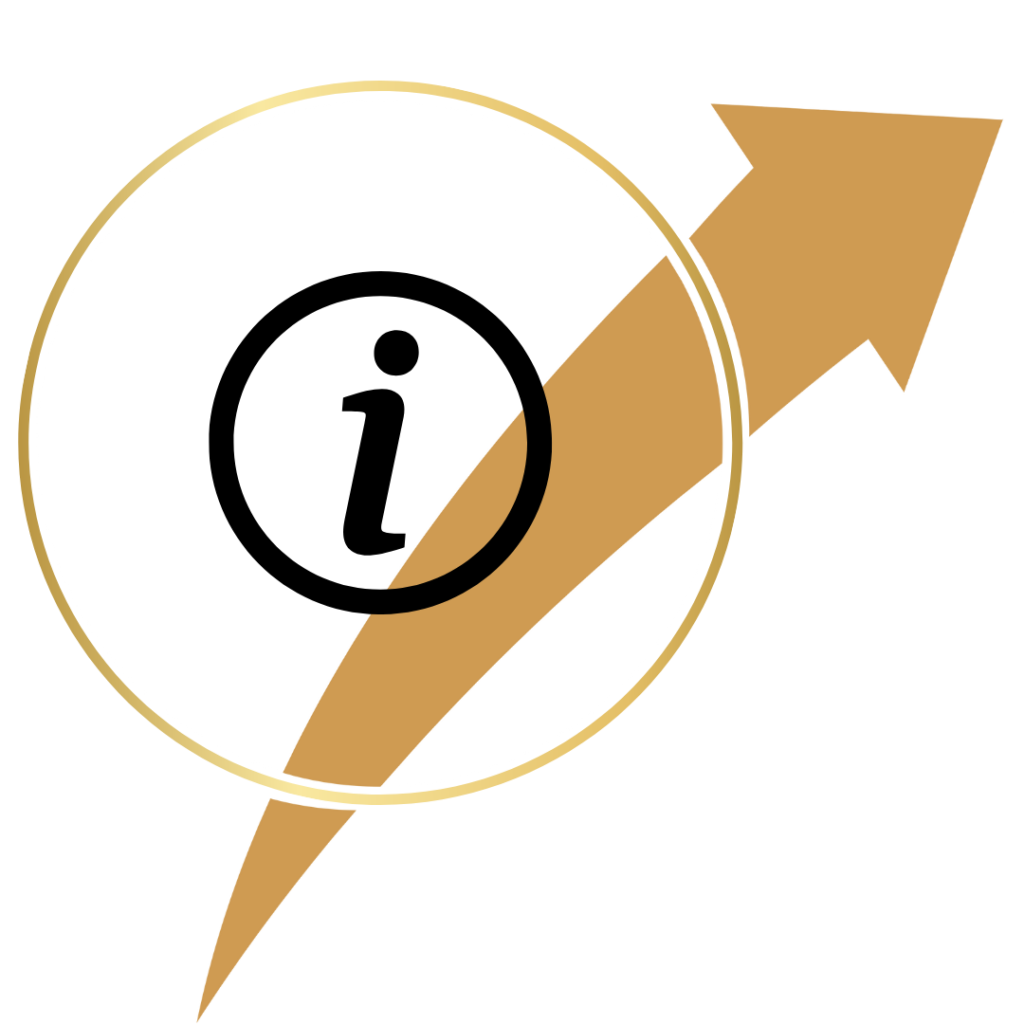
Wichtig: Die Tücken des Elementor-Formulars
Die Verbindung zu ActiveCampaign erfolgt direkt mit Absenden des Elementor-Formulars. Dabei musst du die Verknüpfung zum ActiveCampaign-Formular (siehe unten) und die ActiveCampaign-Einstellungen im Elementor-Formular getrennt sehen.
Mit Absenden des Elementor-Formulars wird automatisch die ausgewählte Liste abonniert und der definierte TAG vergeben.
Ist eine andere Liste eingetragen, als die im ActiveCampaign-Formular wird diese sofort abonniert, auch wenn das Double-Optin-Verfahren nicht durchlaufen wurde. Daher immer die Liste auswählen, die im ActiveCampaign-Formular hinterlegt ist.
In Kombination mit TAGs (zum Beispiel für deine Willkommenssequenz) kann hier noch mehr schief gehen. Denn wenn du einen TAG vergibst und eine andere als die verknüpfte Liste auswählst, erhält die Person Mails. Und das ohne, dass sie zugestimmt hat. ABMAHNGEFAHR!
Kurzfassung: Die Liste sollte identisch sein, zu der die im AC-Formular hinterlegt wurde. TAGs werden ebenfalls durch das AC-Formular vergeben und NICHT durch das Elementor-Formular.
Der letzte Schritt: Die Formulare verknüpfen
Der Großteil ist nun bereits erledigt. Es fehlt nur noch ein einziges Puzzleteil, damit Elementor erfolgreich mit ActiveCampaign verknüpft ist.
Und ja, die Formular-ID hängt damit zusammen. 😉
Klicke nun auf „Additional Options“. Dort findest du nicht wirklich viele Einstellungsmöglichkeiten. Dafür jedoch eine sehr wichtige. Denn unter Form-ID trägst du die Formular-ID vom Anfang (in unserem Fall die Nummer 3, erinnerst du dich?).

Das war der Zauber!
Wenn du nun auf „Speichern“ klickst, hast du es auch schon geschafft. Wenn sich nun ein Webseitenbesucher über dein Elementor-Formular zu deinem Newsletter o.ä. anmeldet, wird automatisch eine Verbindung zu ActiveCampaign hergestellt. Über die Anweisung Form-ID tut ActiveCampaign so, als hätte man sich über das eigene Formular angemeldet und sendet die DOI-Mail raus.
Klickt der Nutzer nun auf den Bestätigungslink, wird er automatisch zu der definierten Liste hinzugefügt und erhält optional vergebene TAGs.
Fazit:
Die Kombination von Elementor und ActiveCampaign ist eine richtig gute und macht vieles einfacher. Zumindest dann, wenn es richtig eingestellt wurde.
Viele weitere Tipps wie diesen findest du in unserem Ratgeber: 50+1 Tipp für ActiveCampaign.
Weitere Informationen findest du hier.
Alternativ kannst du ihn hier direkt erwerben.